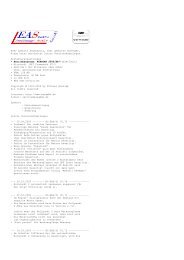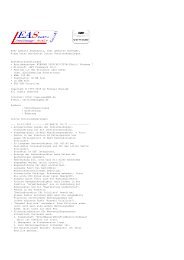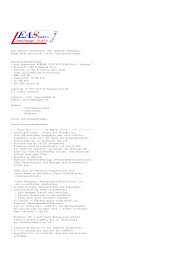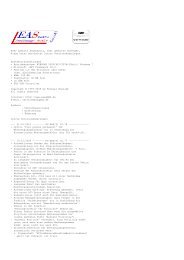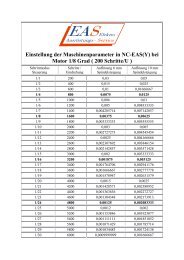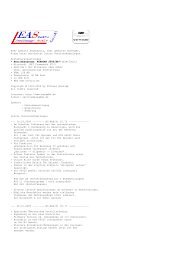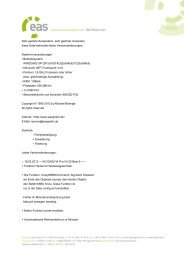NC-EAS(Y) Online Hilfe - EAS GmbH
NC-EAS(Y) Online Hilfe - EAS GmbH
NC-EAS(Y) Online Hilfe - EAS GmbH
Erfolgreiche ePaper selbst erstellen
Machen Sie aus Ihren PDF Publikationen ein blätterbares Flipbook mit unserer einzigartigen Google optimierten e-Paper Software.
98<br />
<strong>NC</strong>-<strong>EAS</strong>(Y) <strong>Online</strong> <strong>Hilfe</strong><br />
Vor der Ausgabe können Sie den Kontrast und die Helligkeit des Bildes einstellen. Mit "Standard"<br />
werden die vorgenommenen Änderungen auf Standardwerte zurückgesetzt.<br />
2.3 Schritt 3: Ausgabeeinstellungen<br />
Fräse - Ausgabe<br />
Es gibt 2 Möglichkeiten für Weiß - Einstellung:<br />
� unten: je heller die Bildpunkte desto größer ist der Minuswert von Z.<br />
� oben: je dunkler die Bildpunkte desto größer ist der Minuswert von Z.<br />
Beispiel:<br />
Bei Tiefe-/Höhe - Wert von 0.5mm und Weiß - Einstellung: oben hat ein weißer Punkt den Z - Wert = 0<br />
und ein schwarzer Punkt den Wert = -0.5<br />
Sie können das Bild in einer oder in mehreren Schichten fräsen. Die eingestellte maximale Tiefe wird<br />
gleichmäßig auf alle Schichten verteilt.<br />
Beispiel:<br />
Bei 2 Schichten und maximaler Tiefe von 2mm, bekommt die erste Schicht eine Tiefe von 1, die<br />
zweite eine Tiefe von 2.<br />
Die eingestellte Tiefe einer Schicht lässt sich jedoch mit einem Mausklick auf diese in der Liste<br />
ändern. Genauso kann man auch das Werkzeug einstellen.<br />
Copyright © 1993 - 2009 by Michael Boenigk